PT-D200
FAQ et Diagnostic |
Je veux que mon imprimante utilise moins de ruban adhésif pour chaque étiquette.
Dû à la construction du mécanisme du ruban, il n'est pas possible d'imprimer sans le morceau de ruban excessif au début de la première étiquette.
Cependant lorsque vous imprimez plus d'une étiquette en continu, les étiquettes suivantes peuvent être imprimée sans utiliser du ruban de façon excessive.
Les méthodes suivantes sont utiles pour réduire l'usage du ruban:
1. Quand imprimer une seule étiquette
2. Quand imprimer plusieurs étiquette
1.Lors de l'impression d'une seule étiquette
-
Appuyer sur la touche [Label] (
 /
/  ) ou la touche [Menu] (
) ou la touche [Menu] (  /
/  /
/  /
/  ).
). - Appuyez sur le curseur jusqu'à ce que "Vertical" soit affiché.
- Appuyez sur la touche OK.
- Appuyez sur le curseur jusqu'à ce que "Vertical" soit affiché.
- Appuyez sur la touche OK.
2. Lors de l'impression d'étiquettes multiples
Pour réduire la taille de la marge de la deuxième étiquette et des suivantes, imprimez plusieurs étiquettes consécutivement en utilisant la même disposition ou une disposition différente pour les étiquettes.
Utiliser la même mise en page pour les copies multiples.
Pour alimenter correctement la bande, l'imprimante définira automatiquement une marge gauche plus large pour la première étiquette seulement. La deuxième étiquette et les suivantes auront des marges étroites.
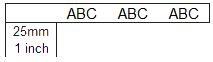
-
Appuyer sur la touche [Label] (
 /
/  ) ou la touche [Menu] (
) ou la touche [Menu] (  /
/  /
/  /
/  ).
). -
Appuyez sur le curseur (
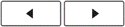 ,
, 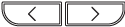 ) jusqu'à ce que [Marge] s'affiche.
) jusqu'à ce que [Marge] s'affiche. -
Appuyez sur la touche OK (
 ).
). -
Appuyez sur le curseur (
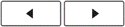 /
/ 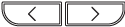 ) jusqu'à ce que [Impression chaîne] s'affiche.
) jusqu'à ce que [Impression chaîne] s'affiche. -
Appuyez sur la touche OK (
 ).
).
- Entrer le texte.
-
Appuyez sur la touche [Imprimer] (
 /
/  /
/  /
/  ). [Copies :] apparaît. Appuyer sur la touche [Curseur] (
). [Copies :] apparaît. Appuyer sur la touche [Curseur] ( 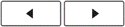 /
/ 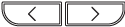 ) pour sélectionner le nombre de copies désiré. (1 - 9)
) pour sélectionner le nombre de copies désiré. (1 - 9) -
Appuyez sur la touche [Imprimer]
 /
/  /
/  /
/  ).
). -
Lorsque le message [Feed OK ?] apparaît après l'impression de la dernière étiquette, assurez-vous d'appuyer sur la touche [OK] (
 ).
).Lorsque [Impression en chaîne] est réglé, avancez la bande avant d'utiliser le massicot, sinon une partie du texte risque d'être coupée..
Assurez-vous d'alimenter le ruban avant de le couper. - Après l'alimentation de la bande, appuyez sur le levier de coupe pour couper la chaîne d'étiquettes.
Utilisation de mises en page différentes pour plusieurs étiquettes
Pour alimenter correctement la bande, l'imprimante définira automatiquement une marge gauche plus large pour la première étiquette seulement. La deuxième étiquette et les suivantes auront des marges étroites.
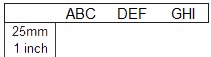
-
Appuyer sur la touche [Label] (
 /
/  ) ou la touche [Menu] (
) ou la touche [Menu] (  /
/  /
/  /
/  ).
). -
Appuyez sur le curseur (
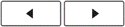 ,
, 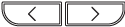 ) jusqu'à ce que [Marge] s'affiche.
) jusqu'à ce que [Marge] s'affiche. -
Appuyez sur la touche OK (
 ).
). -
Appuyez sur le curseur (
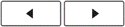 /
/ 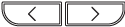 ) jusqu'à ce que [Impression chaîne] s'affiche.
) jusqu'à ce que [Impression chaîne] s'affiche. -
Appuyez sur la touche OK (
 ).
).
- Entrer le texte.
-
Appuyez sur la touche [Imprimer] (
 /
/  /
/  /
/  ). [Copies :] apparaît. Appuyer sur la touche [Curseur] (
). [Copies :] apparaît. Appuyer sur la touche [Curseur] ( 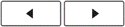 /
/ 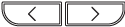 ) pour sélectionner le nombre de copies désiré. (1 - 9)
) pour sélectionner le nombre de copies désiré. (1 - 9) -
Appuyez sur la touche OK (
 . Le message [Feed OK ?] s'affiche.
. Le message [Feed OK ?] s'affiche. -
Appuyer sur la touche [Echap] (
 ) pour éditer l'étiquette suivante.
) pour éditer l'étiquette suivante.
- Effacer le texte, entrer le texte pour l'étiquette suivante.
-
Répétez les étapes f à j jusqu'à ce que toutes les étiquettes aient été créées, puis appuyez sur la touche [Print] (
 /
/  /
/  /
/  ).
). -
Lorsque le message [Feed OK ?] apparaît après l'impression de la dernière étiquette, assurez-vous d'appuyer sur la touche [OK] (
 ).
).Lorsque [Impression en chaîne] est réglé, avancez la bande avant d'utiliser le massicot, sinon une partie du texte risque d'être coupée..
Assurez-vous d'alimenter le ruban avant de le couper. -
Après l'alimentation de la bande, appuyez sur le levier de coupe pour couper la chaîne d'étiquettes.
